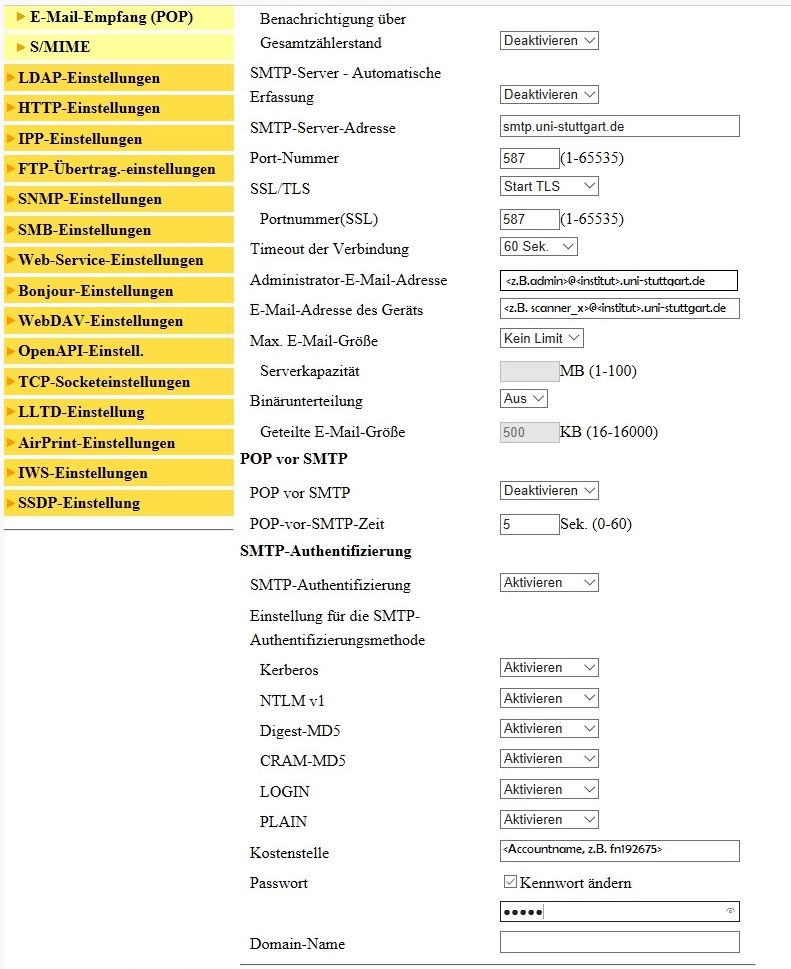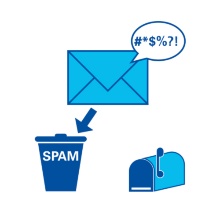Übersicht
Im Anleitungsbereich finden Sie alle Handzettel, Benutzerhandbücher und Dokumentationen zum Dienst.
Rückverfolgung von Spam
Mail als Anhang versenden
Das Mailrelay der Universität Stuttgart schützt vor Viren und unerwünschten E-Mails/Spam. Sollten dennoch Spam- oder Phishing-E-Mails in Ihrem Postfach ankommen, können Sie dabei helfen, dass solche E-Mails zukünftig besser erkannt werden.
Bitte senden Sie die von unserer Software nicht als Spam erkannten E-Mails als Anhang, nicht als Weiterleitung an folgende Support-Adresse.
Nachfolgend wird gezeigt, wie Sie in Outlook, Thunderbird und im OWA eine verdächtige E-Mail als Anhang versenden können.
Um eine E-Mail als Anhang in Outlook zu versenden, öffnen Sie die E-Mail in einem separaten Fenster und klicken Sie anschließend auf "Weitere" > "Als Anlage weiterleiten".
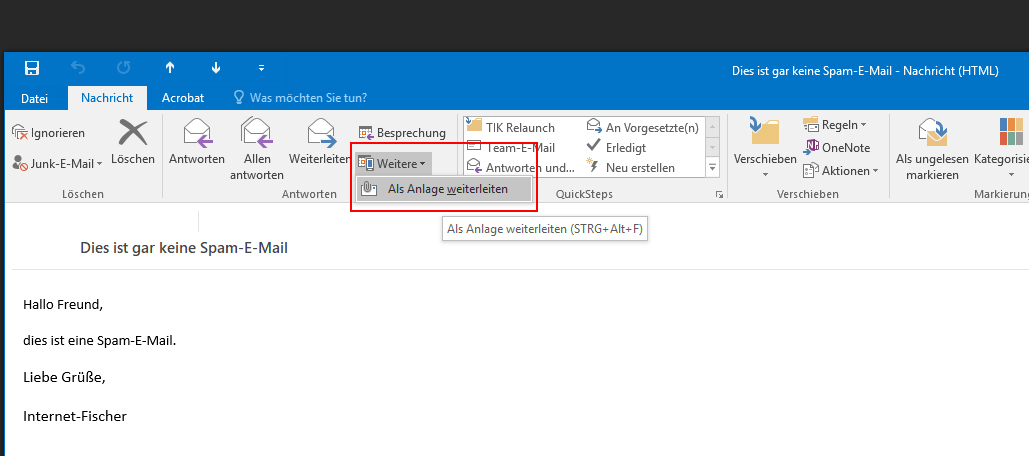
Um eine E-Mail als Anhang in Thunderbird zu versenden, klicken Sie auf die Mail mit Rechtsklick. Wählen Sie "Weiterleiten als" > "Anhang".
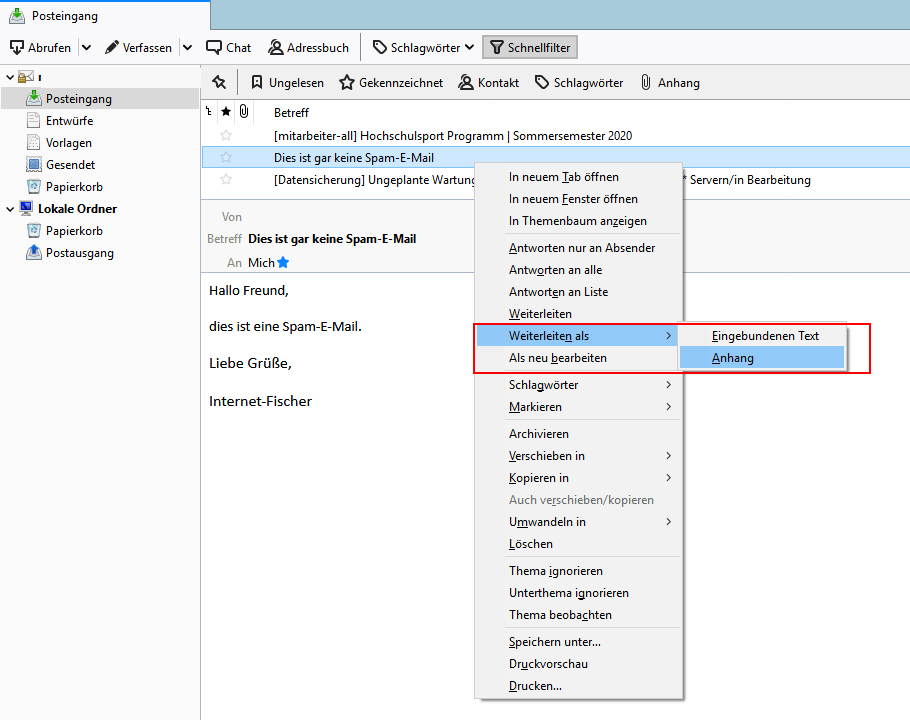
Im OWA klicken Sie auf "Neu" > "E-Mail". Ziehen Sie die verdächtige E-Mail per Drag-and-Drop in ihre Nachricht. Auf diese Weise wird die Spam-Mail im Anhang versendet.
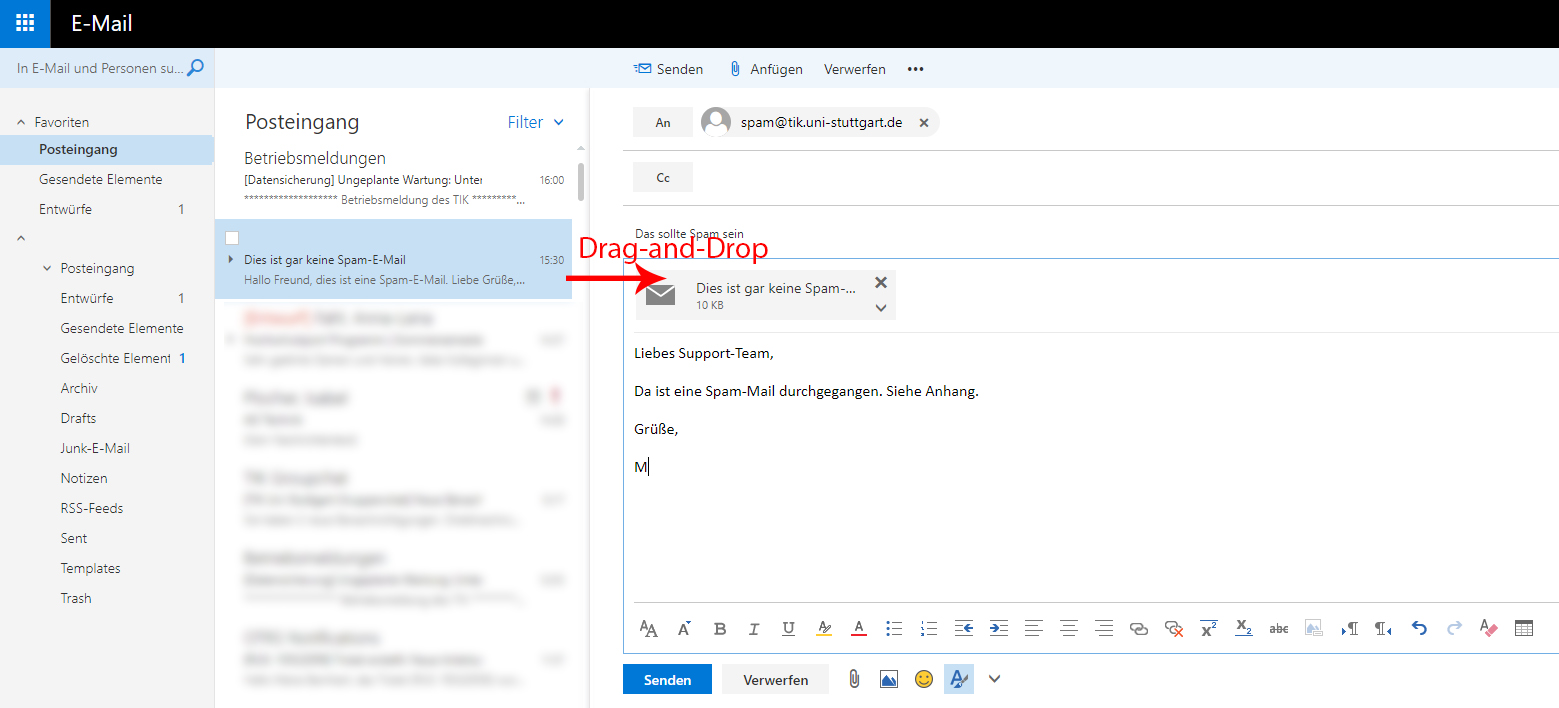
Wurde eine E-Mail fälschlicherweise als Spam erkannt, können Sie uns diese ebenfalls als Anhang an folgende Support-Adresse schicken.
Bitte beachten Sie: E-Mails, die an oben genannten Spam-Support-Adressen geschickt werden, werden von uns nicht gelesen. Sollten Sie aber Fragen zu entsprechenden Mails haben, z.B. ob es sich um eine Fake- oder Phishing-E-Mail handelt, können Sie die Mail als Anhang an den E-Mail-Support senden. Dort kann die Mail analysiert und Ihnen das Ergebnis mitgeteilt werden.
Mailheader
Je nach Fall können Sie von unserem E-Mail-Support dazu aufgefordert werden, den Mailheader einer Nachricht zu versenden. Nachfolgend wird gezeigt, wo Sie in Outlook, Thunderbird und im OWA den Mailheader einer E-Mail finden können. Auf Anfrage schicken Sie bitte diesen Mailheader an den E-Mail-Support.
1. Öffnen Sie die E-Mail in einem separaten Fenster und klicken Sie anschließend auf "Datei".
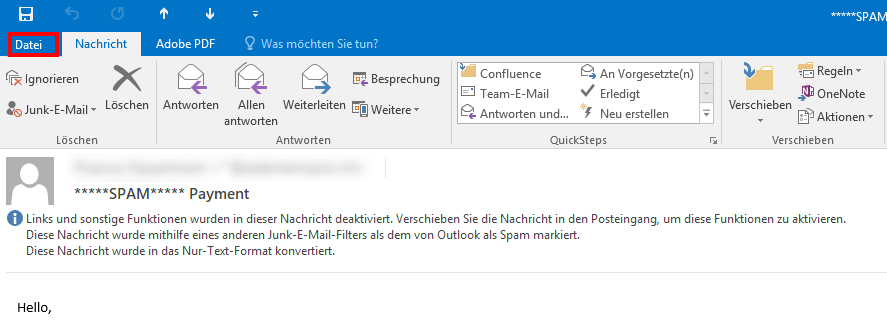
2. Klicken Sie auf "Eigenschaften".
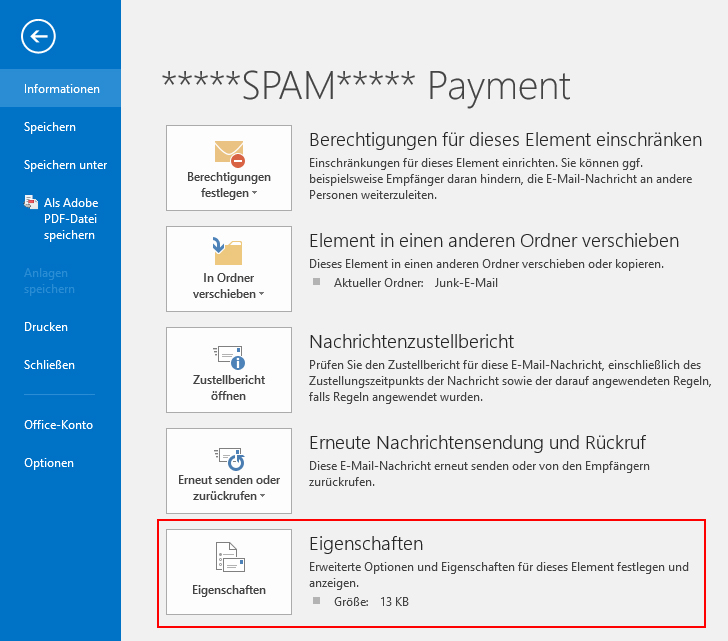
3. Markieren Sie im Feld "Internetkopfzeilen" den gesamten Text und kopieren Sie diesen. Schicken Sie den Text an den E-Mail-Support.
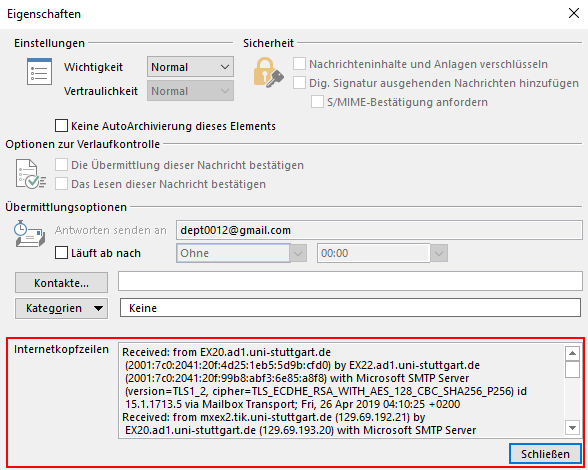
1. Öffnen Sie die E-Mail in einem separaten Tab. Klicken Sie anschließend rechts oben auf das Dropdown-Menü "Mehr". Klicken Sie anschließend auf "Quelltext anzeigen".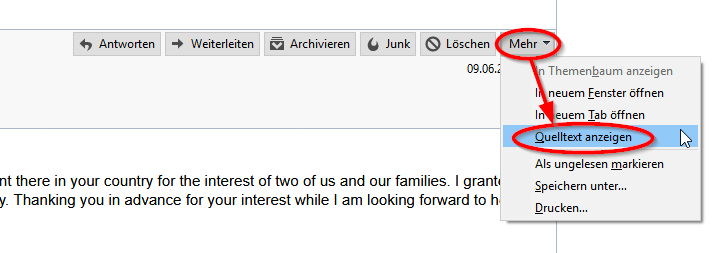
2. Markieren und Kopieren Sie den gesamten Text oberhalb des Beginns der eigentlichen E-Mail. Schicken Sie den Text an den E-Mail-Support.
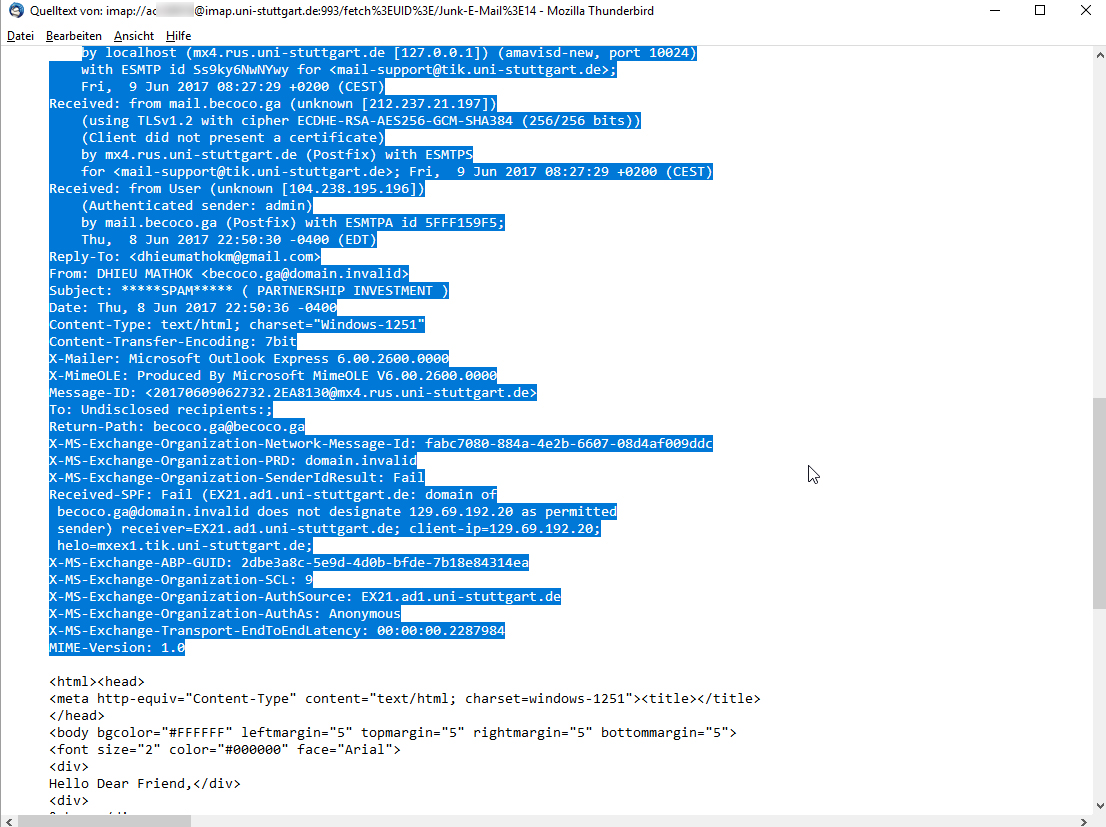
1. Klicken Sie rechts oben neben den Antwortoptionen auf den kleinen Pfeil. Im sich öffnenden Dropdown-Menü wählen Sie die Option "Nachrichtendetails anzeigen".
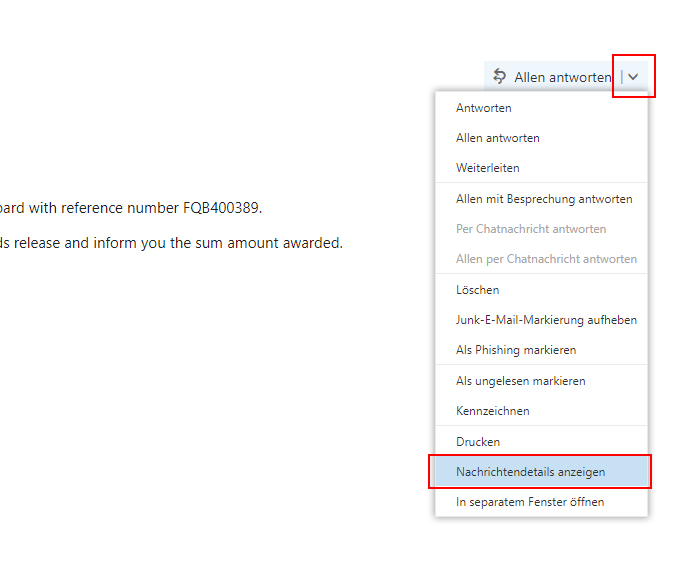
2. Markieren und kopieren Sie den gesamten Text. Schicken Sie den Text an den E-Mail-Support.
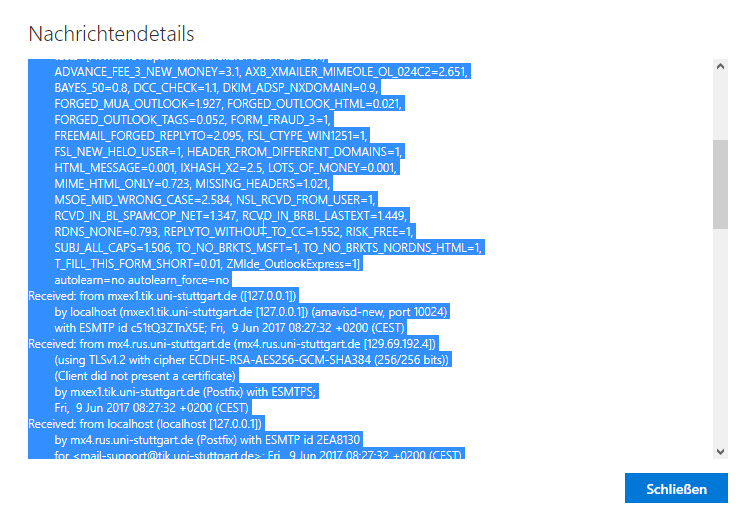
Scan-to-E-Mail über die Mailrelays
Drucker können so konfiguriert werden, dass sie über unsere Mailrelays Mails verschicken. Hierfür ist kein Funktionsaccount notwendig, wenn auf Verschlüsselung der Verbindung verzichtet wird und keine E-Mails empfangen werden sollen. Damit unsere Mailrelays E-Mails annehmen, müssen die folgenden Anforderungen erfüllt sein:
- Der Name und die IP-Adresse müssen jeweils im zentralen DNS der Uni-Stuttgart auflösbar sein
- Sollte die IP-Adresse aus einem privaten Netz (also nicht 129.69.0.0/141.58.0.0) stammen, muss uns dieses mitgeteilt werden
- Die Absenderadresse(n) sollte(n) im Domainteil den DNS-Hostnamen enthalten, also z.B. scan@printer1.rus.uni-stuttgart.de. Der lokale Teil kann beliebig gewählt werden.
Für Drucker bedeutet das:
- Die IP-Adresse muss aus den Class-B-Netzen der Universität stammen, also mit 129.69., bzw. 141.58. beginnen. Andernfalls müssen private Netze bei uns freigeschaltet werden
- Der Drucker muss im DNS registriert sein, d.h. seine IP-Adresse muss als DNS-Name auflösbar sein
- Die Administrator-, bzw. Geräte-E-Mail-Adresse sollte als domain part den DNS-Namen des Druckers haben, wobei der local part, also der Name vor dem "@" frei wählbar ist
- Als SMTP-Serveradresse ist "mailrelay.uni-stuttgart.de" einzutragen
- SSL/TLS wird nicht verwendet
- Die Anschlussnummer/Port ist "25"
- SMTP-Authentifizierung wird nicht verwendet
Bei Konica Minolta Druckern finden Sie die zuvor genannten Einstellungen unter "E-Mail-Einstellung" > "E-Mail senden (SMTP)":
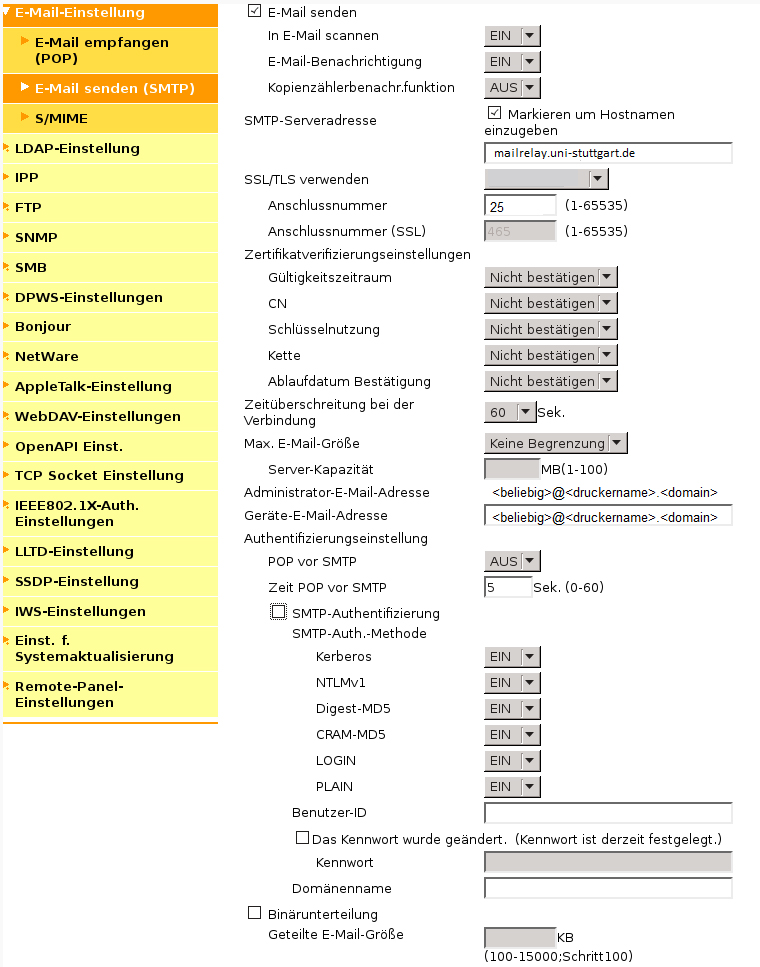
Sie können den Drucker auch mit Authentifizierung konfigurieren. Dazu bietet sich ein Funktionskonto auf dem Exchange-Server an. Eine Musterkonfiguration sehen Sie hier: